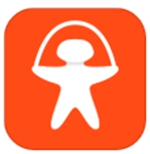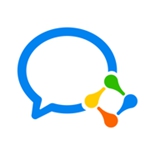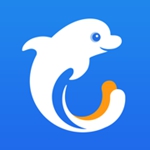爱奇艺怎么开启画中画 爱奇艺开启画中画的方法
来源:240软件园 | 更新时间:2024-06-27 06:40 | 发布时间:2022-10-09 17:12

爱奇艺下载安装2022最新版本
- 类型:视频影音
- 大小:71.75M
- 语言:简体中文
- 评分:
查看
爱奇艺怎么开启画中画?爱奇艺是一款非常好用的视频播放软件,软件的功能非常的丰富,什么弹幕功能,评论功能,还是倍速播放功能等在这里都有,能够满足许多朋友的需求。当然也有许多的朋友在使用这种软件时喜欢开启画中画的功能,知道其他的软件怎么设置,但是不知道爱奇艺应该怎么做,相信许多新用户也不知道,那今天跟小编接着往下看吧。
爱奇艺开启画中画的方法
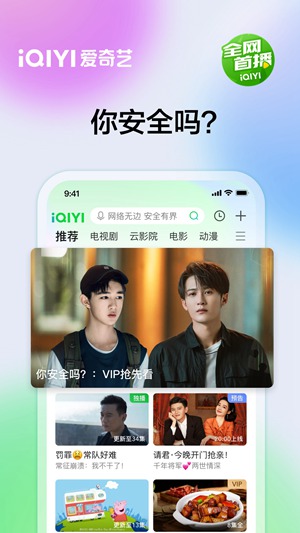
1、打开爱奇艺app,在视频全屏播放页面,点击右上角的三点图标。
2、在弹出的页面中,点击【小窗播放】即可开启画中画。